Pro ty z vás, kteří žijí v USA, je Crunchyroll jedním z největších distributorů a vydavatelů pro streamování manga a anime, který obsahuje jak pravidelné anime televizní pořady, OVA, tak i asijská dramata.
Platforma je neuvěřitelně populární, s desítkami tisíc návštěvníků denně, nemluvě o těch, kteří ji navštíví mimo USA, pokud používají službu VPN.
Bohužel ne všechny platformy jsou neprůstřelné a tam Duben být případy, kdy se pokusíte připojit k Crunchyroll a setkáte se s celou řadou chybových zpráv, černou obrazovkou nebo jednoduše nereagující aplikací.

Pokud také patříte mezi uživatele, kteří mají tento problém, pokračujte ve čtení níže uvedeného průvodce, protože uvedeme několik řešení, která vám mohou pomoci znovu sledovat Crunchyroll.
Table of Contents
Proč Crunchyroll nefunguje?
Jako každá streamovací platforma existuje mnoho věcí, které mohou způsobit, že Crunchyroll nebude fungovat správně nebo dokonce úplně zastaví, a mezi ně patří:
Problémy s webem a výpadky serverů
Rušení blokování reklam
Nesprávné nastavení VPN
Komplikace s firewallem a další
Níže uvedená řešení se jako taková zaměří na tyto příčiny konkrétně jednu po druhé, dokud nedosáhnete kořene problému.
Co dělat, když se Crunchyroll nenačítá
Odstraňte problémy s připojením k internetu
Zkontrolujte stav serveru Crunchyroll
Zakázat blokování reklam
Vypněte antivirus nebo firewall
Vymažte údaje o prohlížení
Zkontrolujte nastavení VPN
Resetujte aplikaci Crunchyroll
Znovu nainstalujte aplikaci Crunchyroll
Kontaktujte podporu Crunchyroll
1. Odstraňte problémy s připojením k Internetu

První věc, kterou musíte vyzkoušet před úpravou jakéhokoli nastavení VPN, firewallu nebo prohlížeče, je jednoduše zkontrolovat, zda za nefunkčnost Crunchyroll není vinné vaše internetové připojení, takže zkontrolujte, zda váš router vysílá signál WI-Fi správně. nebo je-li váš ethernetový kabel správně zapojen.
Je také běžné, že uživatelé připojení k veřejným sítím mají problémy s Crunchyroll, protože tyto sítě mají vestavěné a velmi restriktivní nastavení firewallu, a pokud je to i váš případ, jednoduše přepněte na jinou síť a uvidíte, zda Crunchyroll poté funguje. .
2. Zkontrolujte stav serveru Crunchyroll
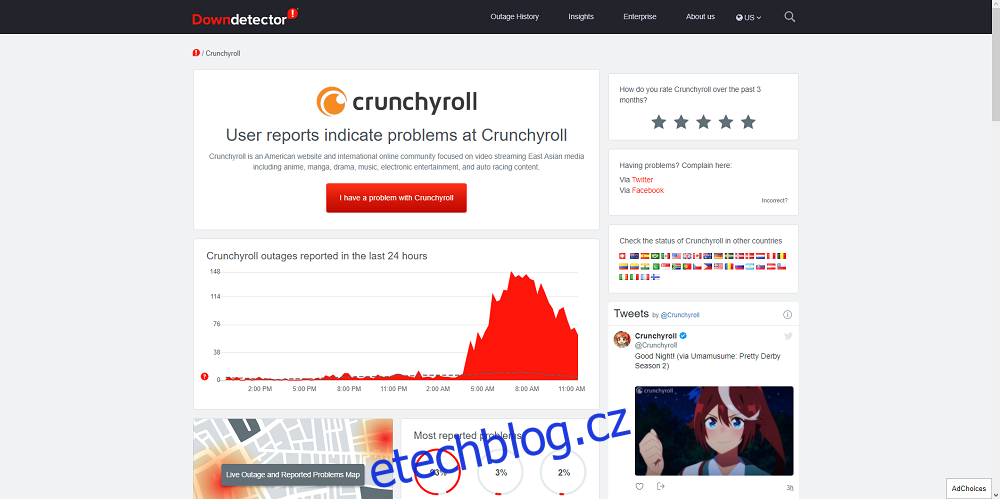
Pokud za to nemůže vaše vlastní připojení k internetu, přesto se vám stále nedaří zprovoznit Crunchyroll, jednoduše přejděte na webovou stránku, jako je DownDetector.com, a zjistěte, zda má Crunchyroll prostě problémy se serverem nebo zda nedochází k výpadkům.
Pokud je to tak, pak s tím nemůžete nic dělat, kromě toho, že na to čekáte a čas od času se zpětně zkontrolujete, zda jsou servery opět v provozu.
3. Zakažte blokování reklam
Crunchyroll je známý tím, že vydělává na reklamách, přičemž spousta z nich se někdy objeví i uprostřed pořadů stejně jako televizní reklama, ačkoli ti z vás, kteří si přinesli prémiový účet Crunchyroll, se o to nemusí starat.
Nicméně ti z vás, kteří nechtějí platit pár dolarů navíc, aby se zbavili reklam Duben se rozhodli používat blokátory reklam, ale ty mohou někdy narušovat funkčnost Crunchyroll a bránit jeho úplnému spuštění.
Pokud máte podezření, že je na vině váš blokovač reklam, zvažte zařazení Crunchyroll na seznam povolených, ale to se u jednotlivých blokovačů reklam liší.
Pokud používáte Google Chrome a chcete blokování reklam úplně deaktivovat, můžete to provést následovně:
Spusťte Google Chrome.
Do adresního řádku zadejte chrome://extensions a stiskněte Enter.
Zrušte zaškrtnutí možnosti povolit vedle vašeho blokovače reklam. 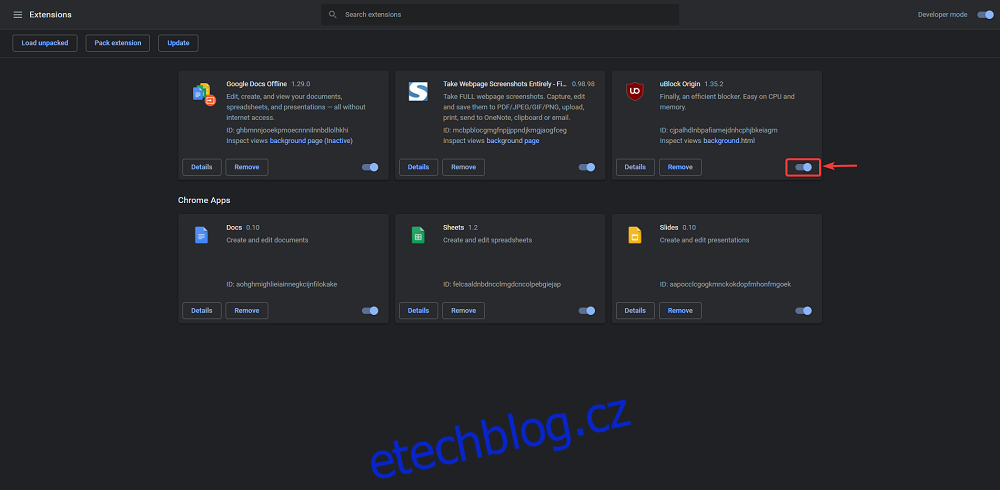
Restartujte prohlížeč.
Poznámka: Zkuste to udělat také s rozšířeními přehrávače videa, protože mohou také ovlivnit funkčnost Crunchyroll
4. Vypněte antivirus nebo bránu firewall

Je dobré mít na svém PC nainstalovaný antivirus, ale opět se jedná o software, který může udělat občasnou chybu, jednou z nich je obvykle detekce běžných webových stránek jako potenciálně škodlivých nebo v podstatě jakýkoli jiný druh falešných poplachů.
Ve skutečnosti se jedná o častý problém, se kterým se setkáte u všech webů pro streamování online videa, takže podle těchto kroků můžete skutečně vyřešit problémy s více než jen Crunchyrollem.
Proces deaktivace antivirového programu nebo brány firewall závisí na tom, jaký antivirový nástroj používáte, ale všechny lze obvykle deaktivovat buď na stanovenou dobu, nebo trvale, dokud je znovu ručně nepovolíte.
Z bezpečnostních důvodů doporučujeme deaktivovat antivirus a firewall pouze při sledování Crunchyroll.
5. Vymažte údaje o prohlížení
Stejně jako každá jiná webová stránka, kterou navštívíte, i Crunchyroll využije data z mezipaměti vašeho prohlížeče, aby mohla optimalizovat vaši uživatelskou zkušenost, ale tato data se mohou poškodit z mnoha důvodů, zvláště když webová stránka dostane velkou aktualizaci a je konflikt mezi tím, jak vypadá nyní, a tím, jak si to váš prohlížeč pamatuje.
Mějte na paměti, že toto řešení bude zahrnovat smazání všech dat prohlížeče, včetně uložených hesel, takže se ujistěte, že je máte někde zálohovaná, nebo možná dokonce použijte spolehlivého správce hesel.
Pokud používáte Google Chrome, vymažte mezipaměť prohlížeče takto:
Spusťte Google Chrome.
Do adresního řádku zadejte chrome://settings a stiskněte Enter.
Přejděte dolů na konec stránky a vyberte Upřesnit.
Vyhledejte a vyberte Vymazat údaje o prohlížení.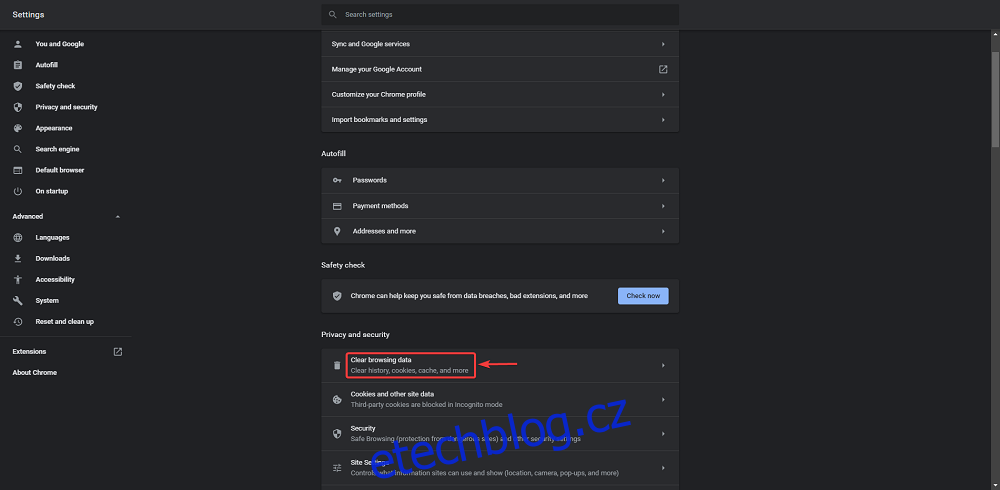
Zaškrtněte všechna políčka a po dotazu na časový rozsah vyberte možnost Celé období a nakonec klikněte na Vymazat data.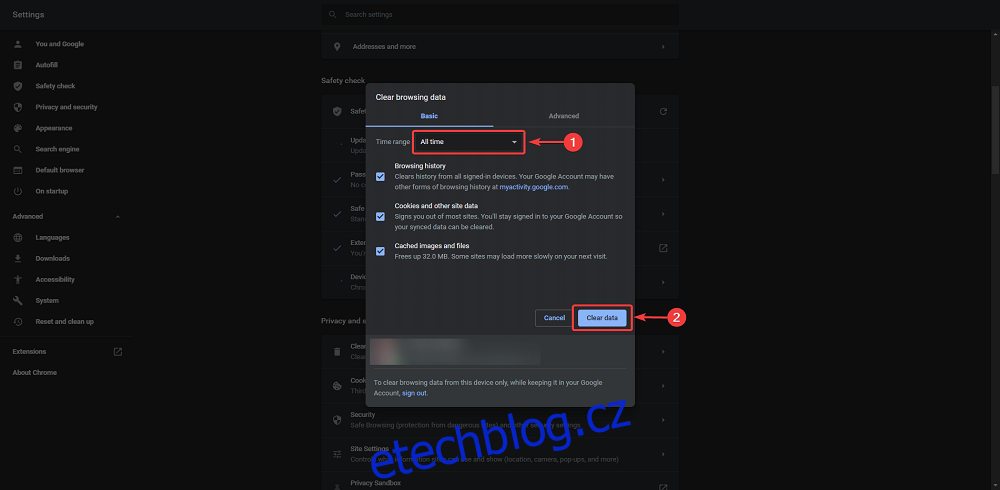
Restartujte prohlížeč.
6. Zkontrolujte nastavení VPN

Jak již bylo zmíněno dříve, úplná knihovna anime a manga Crunchyroll je dostupná pouze v USA, takže pokud žijete mimo USA, je normální, že webová stránka nefunguje vůbec nebo pokud funguje s problémy.
Na druhou stranu, pokud používáte VPN, i když jste v USA, ujistěte se, že jste připojeni k serveru se sídlem v USA. Jakmile se k takovému serveru připojíte, jednoduše restartujte prohlížeč nebo znovu spusťte aplikaci Crunchyroll Microsoft Store a zkuste znovu sledovat televizní pořad.
Tento proces se liší VPN od VPN, ale všechny obvykle přicházejí s podobnými rozhraními, takže navigace v nich by neměla být tak obtížná.
Ve skutečnosti jsme napsali celý článek o VPN pro Crunchyroll, který byste měli vyzkoušet, pokud ho plánujete sledovat mimo USA.
7. Resetujte aplikaci Crunchyroll
Crunchyroll je k dispozici také jako aplikace UWP Store, kterou si kdokoli může zdarma stáhnout z Microsoft Storu, a někdy mohou být problémy s přehráváním způsobeny samotnou aplikací.
Pokud máte podezření, že tomu tak je, zvažte resetování aplikace Store a zkuste se na něco podívat poté.
Zde je návod, jak resetovat aplikaci Microsoft Store Crunchyroll:
Stisknutím klávesy Windows otevřete nabídku Start.
Stiskněte tlačítko Nastavení.
Je to ten ve tvaru ozubeného kola.
Přejděte do části Aplikace.
Přejděte dolů, dokud neuvidíte aplikaci Crunchyroll.
Klikněte na něj a vyberte Pokročilé možnosti.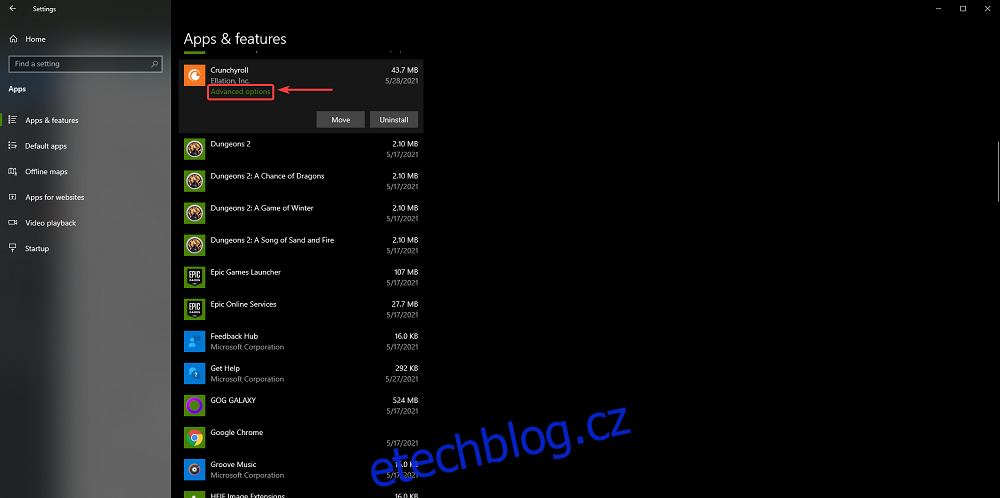
Přejděte dolů, dokud neuvidíte tlačítko Reset, a stiskněte ho.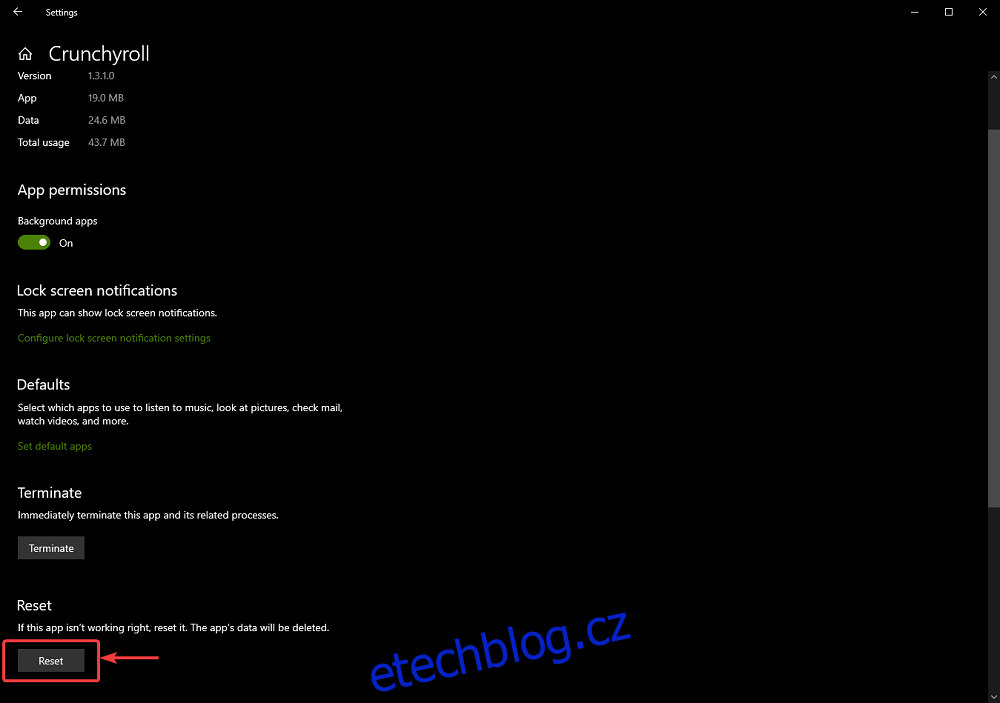
8. Znovu nainstalujte aplikaci Crunchyroll
Pokud resetování nepomohlo, měli byste zvážit jeho úplnou přeinstalaci.
Stisknutím klávesy Windows otevřete nabídku Start.
Stiskněte tlačítko Nastavení.
Je to ten ve tvaru ozubeného kola.
Přejděte do části Aplikace.
Přejděte dolů, dokud neuvidíte aplikaci Crunchyroll.
Klikněte na něj a vyberte Odinstalovat.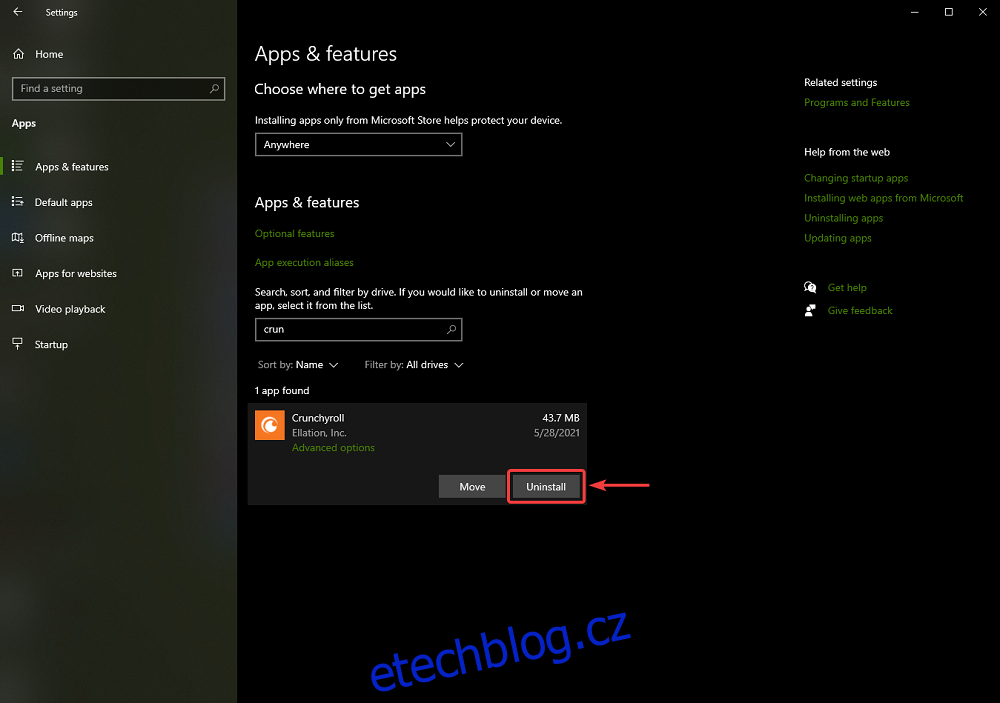
9. Kontaktujte podporu Crunchyroll
Pokud žádné z výše uvedených řešení nefunguje, pak je konečně čas požádat o odbornou pomoc oficiální podporu Crunchyroll, protože s největší pravděpodobností se jedná o problém s podrobnostmi o vašem účtu v cloudu nebo se jedná o backendový problém Crunchyroll.
Jednoduše zamiřte do oficiální fórum podpory Crunchyroll, vyplňte formulář s podrobnostmi týkajícími se vašeho problému a počkejte, až vás budou kontaktovat, doufejme, že s řešením.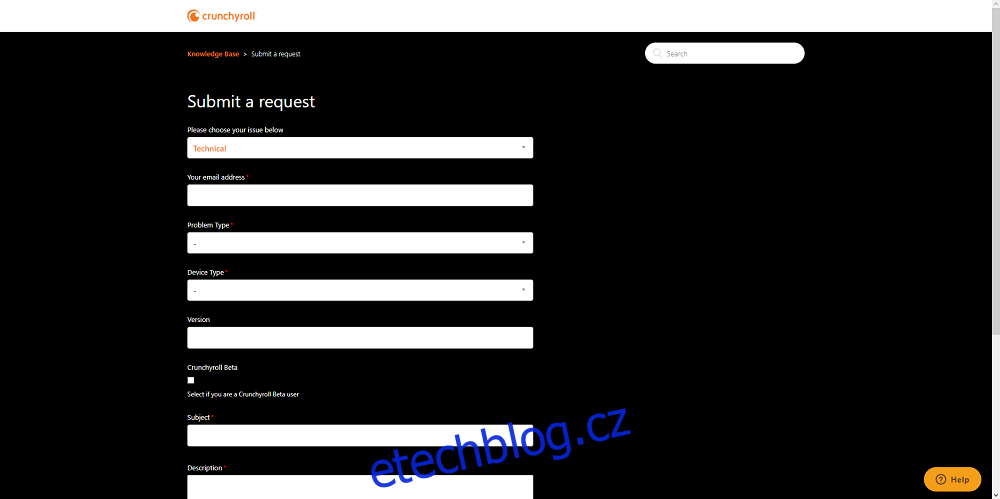
Crunchyroll nefunguje: Uzavření myšlenek
Doufáme, že provedením těchto kroků si budete moci užít rozsáhlé knihovny anime a manga Crunchyrolls bez jakýchkoli technických problémů, a to jak ve vašem prohlížeči, tak v aplikaci Microsoft Store.
Pokud se potýkáte s jinými podobnými problémy s populárními streamovacími platformami, řekněte nám o tom v sekci komentářů níže a my je také pokryjeme podobnými podrobnými průvodci!

